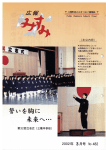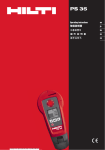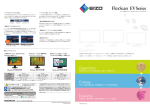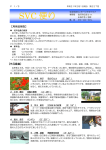Download No.67 2010年10月1日号(PDF形式:1471KB)
Transcript
このプラザニュースは、厚木市情報プラザを運営しているアクティオ株式会社と情報プラザで活動しているマルチメディアボランティア(マルボラ)とが協力し地 域住民とのコミュニケーションを図るために、厚木市の協力を得て、編集・発行しています。 ご自由にお持ち帰りください。 №67 2010 年 10 月 1 日発行 指定管理者 アクティオ株式会社 厚木市情報プラザ 〒243-0021 厚木市岡田 3050 厚木アクストメインタワー2 階 Tel 046-220-2711 Fax 046-220-2722 All copyright reserved. http://www.atsugi-plaza.jp マイクロソフト社フリーソフト Microsoft Security Essentials の紹介 初めてパソコンを購入しウイルス対策ソフトを何に しようか迷っている、また購入しているソフトがどう も重く感じて、別なものをと考えられている方は、無 償にてマイクロソフト社が提供している『Microsoft Security Essentials』の導入を検討してみませんか? 動画での解説等 http://www.microsoft.com/security_essentials/ 図1.MSE 導入トップページ 最近マイクロソフトのフリーウェアで『 Microsoft Security Essentials』(以下 MSE)の正式版が出たと言う 情報を得て、早速調べて見ました。 ◆ 特徴・機能 最大の特徴は、マルウェア(注 1)対策のみに機能を絞り、 使用メモリも少なく抑え軽く動くようにしています。イ ンストールするとマルウェアからリアルタイムで保護さ れます。 ウイルスパターンファイル(注 2)は自動更新され、 常に最新の脅威から保護されます。迷惑メールの判定、 フィッシングサイト等の危険なサイトアクセスの制限等 の対応はありません。このような付加的機能を導入した いのであれば、市販ソフトの購入が必要となります。 ◆ 評価 アンチマルウェアテストグループ AV-Comparatives.org の調査で、MSE がトップの評価を受けました。しかもそ れだけではなく、パフォーマンステストでもベストラン キングという結果がでたという報告があります。 MSE の評価についてその他のサイトを調べましたが、概 ね良い評価を得ているようです。 ◆ インストールと実行 使用するための手順を説明いたします。トップページに は、ダウンロードやスキャン、検出された脅威に対する 問題解決方法を、動画等にて確認できます。図 1.MSE 導 注 1.マルウエア:コンピュータウイルスをはじめとした、悪 意のこもったソフトウエア。 注 2.ウイルスパターンファイル:さまざまなウイルスの特徴 が記録されているデータベースファイルで、ウイルス対策ソ フトがウイルスを発見するために使われる。 プラザニュース 2010.10 No.67 1 入トップページをご参照ください。 ◎ インストール ・図 1.MSE 導入トップページにある『今すぐダウンロー ド』のボタンを押します。 ・最初の画面で使用言語(日本語)を選択し、使用 OS を選 択します。その後実行を選択します。 ・図 2.ダウンロード初期画面から始まり、ウイザード形 式で答えていけばインストールされます。途中 Microsoft Windows の検証画面が出ますが、これは正規の Windows がインストールされているかの確認であり、検証ボタンを 押します。 ・インストールが終了し完了ボ タンを押すと MSE が起動し、 図 3.最新定義ファイルのイン ストール画面が出て、この実行 を始めます。 ・アップデートが完了すると、 図 2.MSE ダウンロード初期画面 自動でシステムの主要な部分 のクイックスキャンが始まり ます。これが終了すると MSE ホームが表示されます。スキャ ンの結果、問題なければ緑色ア イコンが表示されます。注意が 必要なら黄色、危険なら赤色が 図 3.定義ファイルのインストール 表示されます(図4.MSE ホー ム)。 緑・黄・赤色 図 4.MSE ホーム 図 5.MSE 設定画面 ◎ 実行環境の設定 日常的に運用するために各種設定を行います(図 5.MSE 設定画面)。設定できる主な内容は、スキャンの種類と実 行計画の指定、発見された時の動作指定、対象除外ファイ ルの場所や拡張子の指定などがあります。なお、最新定義 ファイルのインストールは自動的に実行されます。長く PC を立ち上げなかった場合は、更新タブを使い手動で実 行する必要があります。 携帯電話 携帯電話はもともと通話が主でした が、最近はメールや他のコミュニケー ション ションツールとして使われ、呼び方も "ケータイ"に変わってきました。 " さて、マルボラは マルボラは"ケータイ"をどう使 っているのでしょうか? っているの 6年前、 プラザニュース 29 号で “ケータイ” についてマルボラにアンケートを採りまし た。そのときは 20%の人が、ケータイを持 %の人が、ケータイを持 っていないという結果がでて、その中の多 くの人は「ケータイなんか必要ない」とい うものでした。 マルボラ(平均 50~60 代) のアンケート結果 92% 83% 83% 83% 67% 持っている 96% 58% 50% 50% 内訳 6年で 6年で.. 持っている 80% 今回は、使うと便利な機能を紹介します。 緊急地震速報 申し込んでおくと、地震が発生したときに知らせてくれます。 テレビやラジオでも同じサービスをしていますが、普段持ち歩 き、いつも電源が入っているケータイが一番便利です。 防犯ブザー 防犯ブザーのひもを引くと大きな音が鳴り、登録された連絡先 に電話がかかります。 に電話がかかります。GPS 機能で居場 所を表示することもできます。また、 電源を切るときに暗証番号が必要な 機種もあります。 小さいお子さんにケータイを持たせ るとき、考えてあげてください。 ワンタッチダイヤル あらかじめ登録した番号に簡単に電話をかけることができま す。よくかける番号や緊急時の連絡先を登録しておくと便利で す。 おさいふケータイ Suica や Edy、などの電子マネー機能をケー タイに持たせるものです。何枚ものカード を持ち歩くことなく、小銭で財布が膨らむ こともありません。クーポンなどお得情報 もいっぱいです。 GPS 人工衛星によって、今居る場所を知らせてくれるものです。地 図上に今居る場所を表示したり、近くのお店を検索したり、目 的地までの道順を案内してくれたりしま す。子どもが今どこに居るかを知らせて くれたり、ケータイをなくしたときに場 くれたり、ケータイをなくしたときに 所を教えてくれるサービスもあります。 所を教えてく ひまつぶし・・・・ ひまつぶし・・・・ ちょっとした空き時間にできるゲーム、 ケータイで読みやすいように短い文章で 書かれているケータイ小説など、電車の 中や行列に並んでいる時間などにできる「ひ 中や行列に並んでいる時間など まつぶし」ソフトも豊富です。 でもちょっと待ってください! でもちょっと待ってください 使いすぎて 後で高い通信費を払うことにならないように 注意してください。 メモ帳 電車の中でふと思いついたことや、買い物リ スト、お小遣い記録など、ちょっとした備忘 録にメモ帳は便利です。自分宛にメールを出 すことで代用している人もいます。 ここに書いたことは、お持ちの機種や通信会社によって異なります。 お持ちの機種や通信会社によって異なります。 また有料のものや別途通信費がかかるものがあります。取扱説明書や 通信会社のショップで確認してください。 「スマートフォン 使ってます。 」 「スマートフォン マートフォン 買いたい!」 主に使っているのはメールとツイッターです。 メールやツイッターの文章をしゃべると、文字に変換して 書き込んでくれます。また、今居る場所を地図上に表示し てくれたり、近くにおいしいお店がないか検索したりと GPS の機能をよく使っています。本厚木駅近くでセカイカ メラという機能を使うと、お店の情報やクーポンがたくさ んゲットできますよ。いろいろなアプリが用意されていて、 銃を撃つ真似ができるアプリや、振るとスターウォーズの ライトセーバーの音が出るアプリは甥っ子に人気です。 ・見た目がかっこいい ・メールや予定表や検索はパソコンと同じようにできる ・周りの友達でスマートフォンを持っている人が増えた などの理由でスマートフォンを買いたいと思っています。 ただ、お財布ケータイ機能や絵文字(メール) 、ワンセグ などまだまだ使えない機能もあるので、本当に自分に必要 かどうかをもう一度よく考えてから決めたいと思います。 できれば2台持ちしたいけど、お小遣いでのやりくりが大 変だから、やっぱりどちらか1台です。 プラザニュース 2010.10 No.67 2 2 ページと 3 ページは、 ページ マルボラが担当し作成しています。 マルボラのホームページ http://mulvol.jpn.org/ 講座、イベント報告 依知北公民館地域パソコン教室 8月2日(月)、8月3日(火) 午前コース:WORD 受講生 19 名 WORD の基礎、残暑見舞い作成 午後コース:EXCEL 受講生 15 名 EXCEL の基礎、カレンダー作成、連絡網作成 場所:藤塚中学校 パソコン教室 途中、苦労された方もいらっしゃったようですが、無事印刷ま で終わり、出来上がった作品に満足されているようでした。 森の里公民館地域パソコン教室 8月9日(月) 受講生 27 名 WORD 基礎、イラスト・表を入れたお知らせ作成 8月 10 日(火) 受講生 25 名 インターネット、地域SNS・ブログの作り方 場所:森の里中学校 パソコン教室 ブログに使用する似顔絵作りが好評でした。これからブログを 続けていきたいとおっしゃっていただいた方が何人かいらっ しゃいました。 マルボラの講座や手ほどきはすべて無料です。 場所は、情報プラザです。 ≪申し込みは電話で、情報プラザへ≫ :046-220-2711 初 心 者 の ため の パ ソ コン 講 座 日 時:毎週土曜日 午前 10 時~12 時(休館日は除く) 定 員:16 名 (何回でも受講できます) これからパソコンを始めようと考えている方が、 基礎的な 操作方法を学ぶための教室です。 マルボラがていねいに説 明します。お気軽にご参加ください。 講座日程 10月 11月 12月 (名刺) (年賀状) (年賀状) 2日 6日 4日 パソコンの基礎 9日 13 日 11 日 インターネット 16 日 20 日 18 日 (予定表) (住所録) (基礎) 文書作成(応用) 表計算 夏休みこども祭り 8月 15 日(日) 9:00-17:00 会場:情報プラザ 夏休みの一日、情報プラザに協力し、 「名前シール/カレンダ ー/カード作り」 「ロボットで遊ぼう」を行いました。 子どもたちは楽しそうにパソコンを触り、きれいな作品を作っ ていました。 依知北公民館地域パソコン教室 8月 24 日(月)、8月 25 日(火) 午前コース: 受講生 16 名 インターネットの使い方、マイタウンクラブ、地域 SNS 午後コース: 受講生 16 名 WORD で思い出のアルバム作り 場所:藤塚中学校 パソコン教室 部活動練習中のブラスバンドの心地よい音色を BGM に、楽しく講座が進んでいきました。 23 日 27 日 25 日 ※10 月 30 日は一日講座「デジカメ写真を使って オリジナル年賀状を作ろう」です。 パソコンの手ほどき 日 時:毎週木曜日・土曜日 午前 10 時~12 時(休館日は除く) 定 員:木曜日 10 名、土曜日4名(4回まで) 手ほどきは、希望する内容を受講希望者のレベルに合わ せてマルボラが個別レッスンを行います。 また2~3名のグループレッスンも可能です。 文書作成(ワード等) 、表計算(エクセル) 、インターネ ット、電子メール、デジカメの画像処理、年賀状など、 使用法・操作法など覚えたい方に適しています。初心者 の方、レベルアップを希望する方など歓迎します。 *5回以上の受講希望者は、希望受講日の前日に電話申 し込みをして下さい。定員に余裕がある場合は対応いた します。 (木曜日は当日朝の電話でも可) 。 質問・相談コーナー 日 時:毎週土曜日 午前 10 時~12 時(休館日は除く) 予約は不要です。質問・相談など(15 分程度)がある 場合には、直接おいでください。 厚木北公民館地域パソコン教室 9月 15 日(水) 受講生 10 名 内容:デジカメ写真で年賀状を作ろう!! 場所:厚木北公民館 パソコンに慣れた方が多く、講座はスムーズに行われました。 --+--+--+--+--+--+--+--+--+--+--+-「初心者のためのパソコン講座」と「パソコンの手ほど き」は、開催月の前月 1 日から電話で受付けています。 電話予約の時に「マルボラのパソコン講座」 、 「マルボラ の手ほどき」とお伝えください。 講座も手ほどきも一回ごとのお申し込みとなります。申込後 キャンセルされる場合は、早めに連絡をして下さい。 プラザニュース 2010.10 No.67 3 子ども向け ICT 解説で基本を学ぶ ※ICT:情報通信技術 私たちは日頃発生しているニュースを、 TV や新聞等で情報を入手しています。し かし、全ての内容を理解して聞いている ケースは、少ないのではないでしょう か? そんな時に子どもニュースを聴 いていて、そういう事なのかと納得させ られてしまう事があります。 PC を学ばれている方が、もう少し視野を 広げて ICT を学びたいと思った時、肩肘 を張った難しい解説書を読むより、まず 入門として子ども向けの紹介Web サイト 図1.トップページ をご覧になってみてはいかがでしょう か? ここでは、総務省が提供している Web ページ(情報通信白 書 For Kids)を紹介します。ここには ICT 全般の話題が含 まれており、やさしい文字での解説だけではなく、図や絵 をふんだんに使った解説は、とても分かりやすいです。 まずは、ホームページ:http://www.soumu.go.jp/joho _tsusin/kids/(図 1.トップページ)を開いてみましょう。 5つの大きなセクションで ICT を解説しています。またペ ージ左下には目的別ナビがあり、知りたいこと・調べたい ことから検索できます。 ① インターネットの世界:インターネットの利用だけで はなく、その仕組みの基礎まで学べます。 ② モバイル通信の世界:移動・携帯端末での通信技術を、 出来ることからその仕組みまでを解説しています。次のユ ビキタスネットワークの基礎となります ③ ユビキタスネットワークの世界:何でも・どこでも・ いつでもネットワークのことであり、 総務省の ICT 戦略 としても核となる技術です。その定義から技術、ユビキ タスが実現する将来像までを解説しています。総務省で 提唱している『U-JAPAN 政策』でもその中 心となっている技術です。 ④ メディアミュージアム:メディア(情報通 信媒体)についてその歴史から、 現在のデジタ ルメディアの記録の仕組みなどを解説して います。 ⑤ 学ぼう!情報通信:情報通信技術と日本 社会の関わりを教えてくれます。 それぞれのセクションをクリックしていけ ば、順次その内容について学ぶ事が出来ま す。それでは、一例としてユビキタスネット ワークの世界をのぞいてみましょう。 図 2.ユビキタスネットワーク 図 3.ユビキタスでの未来 トップページでユビキタスを選ぶと、 図 2.ユビキタスネッ トワークが出力されます。その中の『未来をちょっとのぞ いてみよう』を選んでみると、図 3.ユビキタスでの未来の ように動画で内容が紹介されます。また、ここだけではな く、随所に動画や 4 コママンガなどによる楽しく分かりや すい解説となっています。ここで興味がわきもっと知識が 得たい事があったら、ここで現れる言葉をキーワードとし てネット検索するなり、必要な文献を探せば良いと思いま す。 目の疲れに… PC を長時間使用していると、目がかすんだり、画面上の文 字が見えづらくなってきませんか? ■ 疲れ目の原因 液晶画面の利用環境により、目への負担度に変化があるそ うです。どの程度違うのかは、図 4.輝度と目の疲れのグラ フを見ると一目瞭然だと思います。標準設定で作業した場 合と、輝度を下げて作業した場合とでは、目のピント調整 力に約 2 倍の差が出ています。また輝度の調整+『その他』 で、ほとんどピント調整力を必要としなくなります。また、 作業効率もアップします。この『その他』の内容は、次の 疲れ目対策での②の項目以下となります。 目 の 疲 労 度 ・目の疲労度は、平均調節 近点延長率を使用。 +その他 +その他 測定条件 図4.輝度と目の疲れ プラザニュース 2010.10 No.67 4 ■ 疲れ目に対する作業環境を変える5つの対策 ① 液晶画面の輝度(ブライトネス) 適切な輝度の目安として、コピー用紙を液晶の横に並べ、 紙と液晶がだいたい同じくらいの明るさに感じるまで輝 度を下げていきます。ほぼ同じくらいになれば OK です。 ② 液晶ディスプレイの高さ 視線が下向きになるまで液晶を下げましょう。目の乾きを 和らげ、首への負担を減らすことができます。 ③ 目と液晶ディスプレイの距離 少なくても 40cm は目を離すことが望ましいです。 ④ 作業姿勢 椅子には浅く腰掛けずに深く腰掛けて背筋を伸ばし、足は 床に接地していることが大切です。 ⑤ 光の映り込み 液晶画面に外光や照明が映り込まないように角度調整す るか、ブラインドやカーテンで調整して下さい。 その他、1 時間に 10~15 分の休憩や、目の周りや肩、首 筋などのマッサージも有効です。